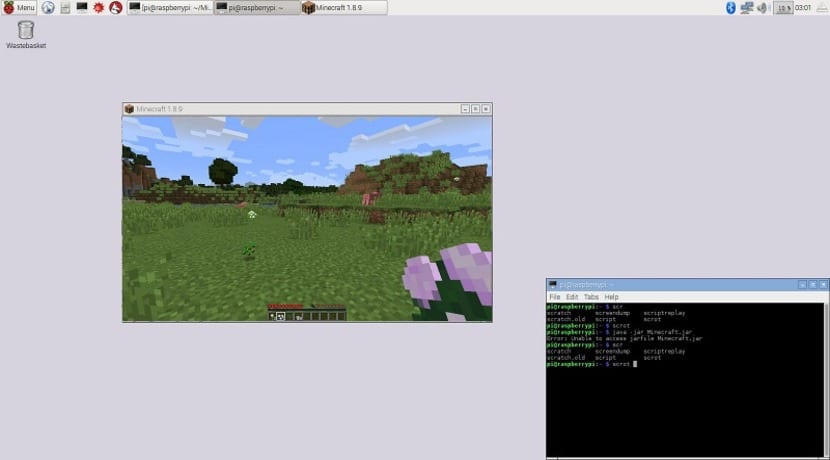
Het nut van Raspberry Pi als hulpserver is meer dan bewezen, maar dat hoeft ons niet te dwingen om de Raspberry-computer altijd als bedrijfsserver te gebruiken. Er zijn nog meer leuke hulpprogramma's zoals gebruik Raspberry Pi als een Minecraft-server, een gratis server die typerend is voor de beroemde videogame.
Hiervoor hebben we alleen nodig een Raspberry Pi met zijn basisaccessoires, een internetverbinding en een microsd-kaart die snel genoeg is om ervoor te zorgen dat gebruikers niet klagen over de reactietijd.
Zodra we alles hebben, verbinden we het en we plaatsen de microsd-kaart met Noobs. We configureren het systeem en als we klaar zijn, openen we een terminal en schrijven we het volgende:
sudo apt-get update
sudo apt-get dist-upgrade
pi-wachtwoord
En nu installeren we de bibliotheken met betrekking tot de reproductie van afbeeldingen:
sudo apt-get -y install xcompmgr libgl1-mesa-dri && sudo apt-get -y install libalut0 libalut-dev && sudo apt-get -y install mesa-utils
Nu moeten we de Noobs-wizard openen om de nieuwe bibliotheken te activeren en voor onze Debian om deze te gaan gebruiken. Dus we schrijven het volgende:
sudo Raspi-config
En in de configuratiewizard gaan we naar optie 9, in geavanceerde configuratie en daar zoeken we het item genaamd AB GL Driver. We drukken ja op de vraag die ze ons stellen en we herstarten het systeem.
Nu moeten we de nodige minecraft-bestanden downloaden om de Minecraft-server te verkrijgen. Dus in een terminal schrijven we het volgende:
mkdir -p ~/Minecraft/Natives
cd ~/Minecraft/
java -jar Minecraft.jar
d ~/Minecraft/Natives
wget https://www.dropbox.com/s/4oxcvz3ky7a3x6f/liblwjgl.so
wget https://www.dropbox.com/s/m0r8e01jg2og36z/libopenal.so
cd /home/pi/.minecraft/libraries/org/lwjgl/lwjgl/lwjgl/2.9.4-nightly-20150209
rm lwjgl-2.9.4-nightly-20150209.jar
wget https://www.dropbox.com/s/mj15sz3bub4dmr6/lwjgl-2.9.4-nightly-20150209.jar
cd ~/Minecraft/
wget https://www.dropbox.com/s/jkhr58apwa7pt1w/run.sh
sudo chmod +x run.sh
cd ~/Minecraft/
./run.sh
Na al deze opdrachten hebben we de Minecraft-server geïnstalleerd en geconfigureerd. Een server die kan zijn gebruikt door iedereen en gratis, zonder te hoeven betalen voor het gebruik ervan of voor toegang tot externe en ongecontroleerde servers. Onthoud nu dat deze server altijd aan moet staan en verbonden moet zijn met internet zodat gebruikers er toegang toe hebben, anders werkt het niet.
Ik heb een beetje gegoogeld voor artikelen van hoge kwaliteit of blogposts over deze inhoud. Googelen Ik heb eindelijk deze website gevonden. Met het lezen van dit artikel ben ik ervan overtuigd dat ik heb gevonden wat ik zocht of heb in ieder geval dat vreemde gevoel, ik heb precies ontdekt wat ik nodig had. Natuurlijk zal ik ervoor zorgen dat u deze website niet vergeet en aanbevelen, ik ben van plan u regelmatig te bezoeken.
groeten
Hoe weet ik of het werkt en hoe maak ik er verbinding mee?
Dank je wel!